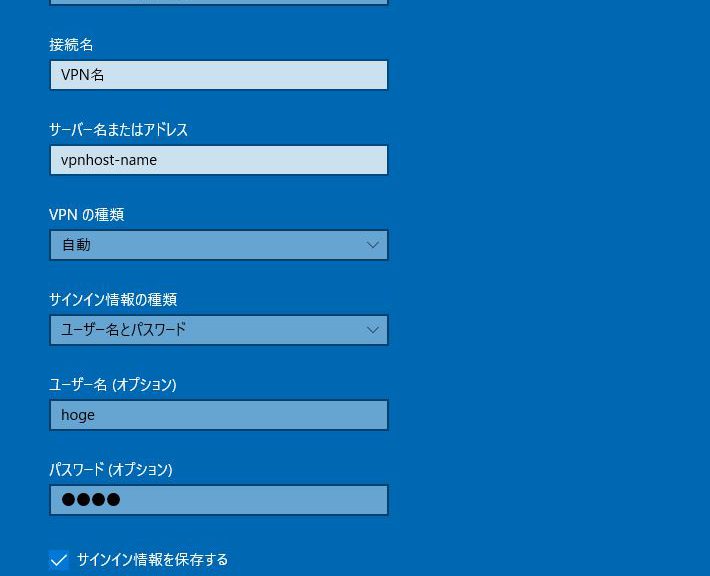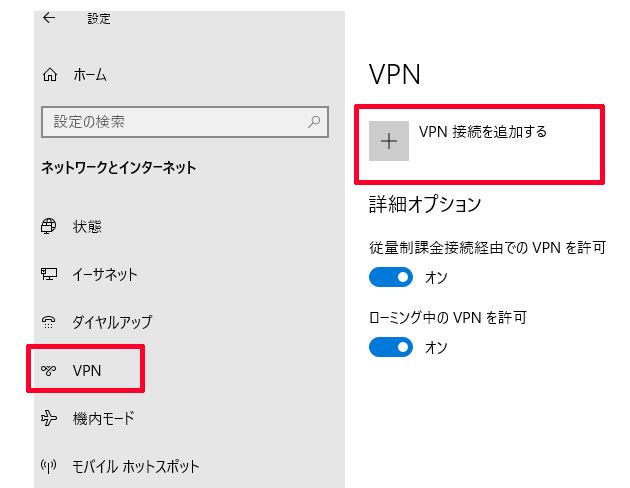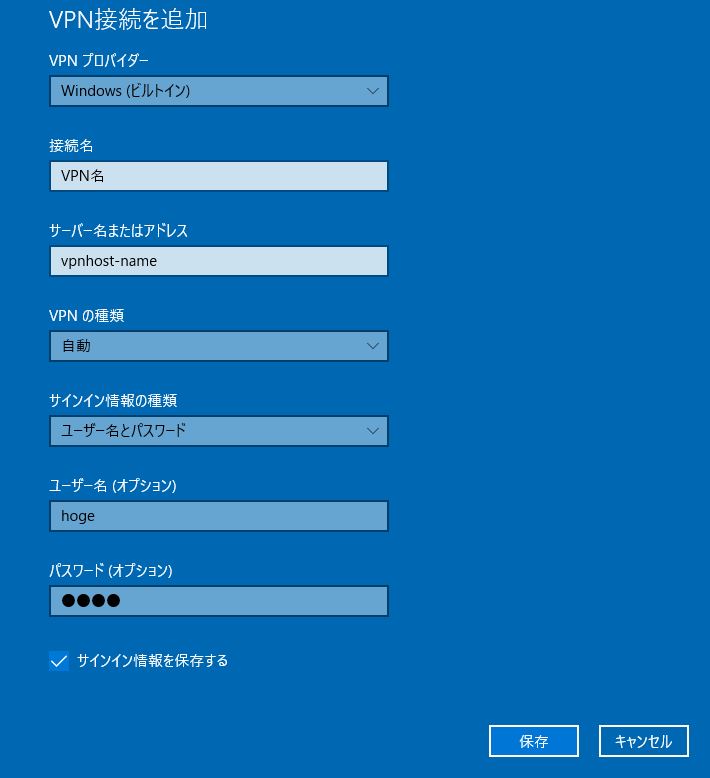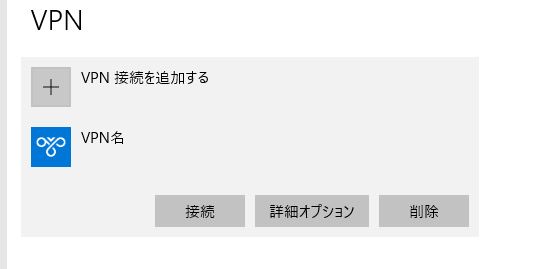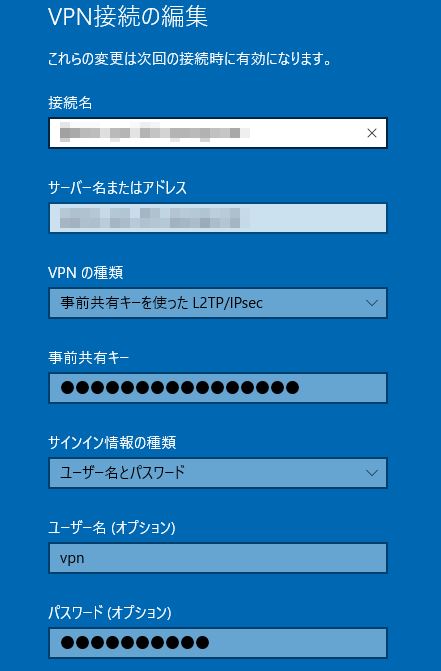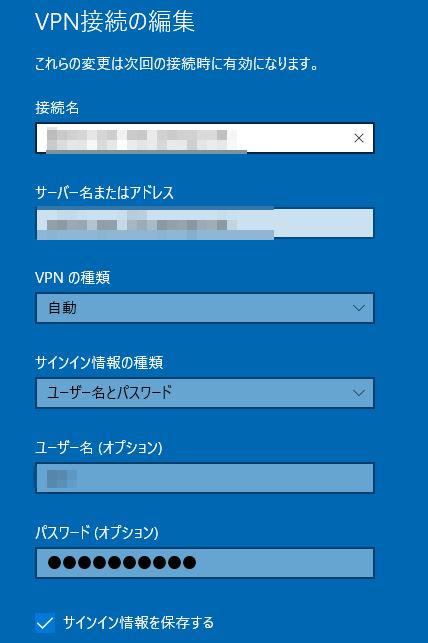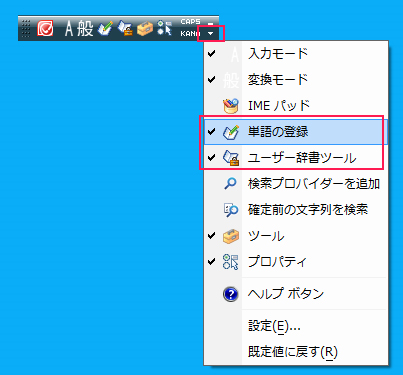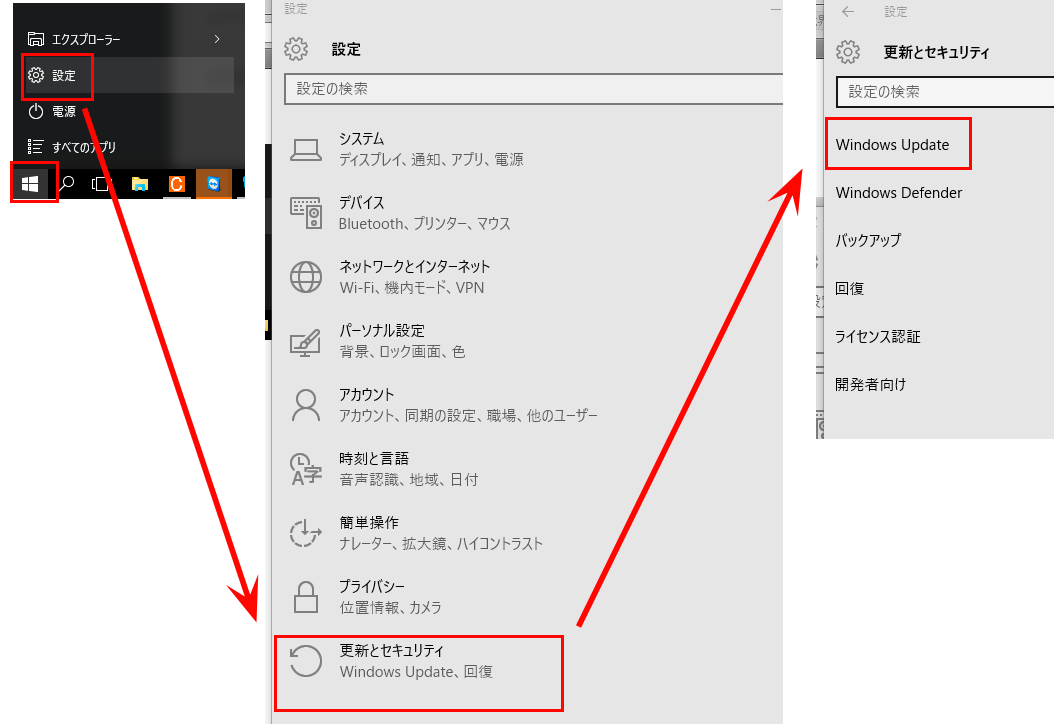VPNクライアントソフトを使わなくてもWindows10 付属機能だけでもVPN接続する事が出来ます。
VPN GATE やOpenVPNをインストールせずにVPN接続する手順をメモっておきます。
事前に接続先サーバ名、VPN名、パスワードは各自用意しておきましょう。
Windows 10 Proを使ってVPN接続する手順
1.タスクバーのWindowsアイコンの上で右クリック
2.ネットワーク接続(W)
3.VPNをクリック⇒VPN接続を追加する
4.VPN接続を追加ウィンドウが起動したら必要情報を入力していきます。
VPNプロバイダー
プルダウンからWindows(ビルトイン)を選択する。
接続名
自由に自分が分かり易い名前を付けます。名前は何でも良いです。
サーバ名またはアドレス
VPN接続するサーバのホスト名(or IPアドレス)を指定します。
接続先のVPNサーバによっては、IPアドレスの指定ではVPN接続が出来ない場合があります。
その場合には、ホスト名を指定します。
VPNの種類
自動
サインイン情報の種類
ユーザ名とパスワード
ユーザ名(オプション)
VPN接続する際のユーザ名
パスワード(オプション)
VPN接続する際のパスワード
ここまで設定が出来たら保存を押します。
5.実際にVPN接続する。
登録が完了するとこんな感じで登録したVPN情報が表示されます。
接続する場合には「接続」をクリックします。
※WindowsのVPN接続設定時には「事前共有キー/シークレット (Pre-shared key)」は指定する箇所がありません。私が利用しているVPNサーバには問題無く接続出来ました。
あるVPNにL2TP/IPsecで接続設定した時の例
なお、VPNの種類:事前共有キーを使った L2TP/IPsec
を設定しなくても繋がった。VPNの種類を「自動」にしても接続出来てしまった・・・これはVPNサーバ側のセキュリティが甘いからなのか。